Преглед садржаја
Са порастом друштвених медија и екрана различитих врста, видео снимци и слике су постали представљени на различите начине. Да будемо поштени, видео снимци су увек имали различите димензије, али како се те димензије мењају, важно је да креатори знају како да их заобиђу.
За филмске ствараоце и монтажере, посебно оне који су нови у софтверу, учење како да промените однос ширине и висине видеа у Финал Цут Про-у може бити прави изазов.
Шта је то Аспецт Ратио?
Шта је Аспецт Ратио? Однос слике или видео снимка је пропорционални однос између ширине и висине те слике или видео снимка. Једноставно речено, то су делови екрана који заузимају видео или други типови медија док се приказују на наведеном екрану.
Обично се приказују са два броја одвојена двотачком, при чему је први број који представља ширину и последњи број који представља дужину. Да бисте сазнали више о размери, погледајте чланак на линку изнад.
Уобичајени типови размера који се данас користе укључују:
- 4:3: однос ширине и висине слике Академије.
- 16:9: Видео на широком екрану.
- 21:9: Анаморфна размера.
- 9:16: Вертикални видео или пејзажни видео.
- 1:1 : Квадратни видео.
- 4:5: Портретни видео или хоризонтални видео. Имајте на уму да ово уопште није потпуна листа размера које су присутне данас. Међутим, ово су опције за које ћете највероватнијесусрет у свом раду.
Однос ширине и висине у Финал Цут Про
Финал Цут Про је познати Апплеов професионални софтвер за уређивање видео записа. Ако радите са Мац рачунаром и желите да промените однос ширине и висине видеа, то можете поуздано да урадите користећи Финал Цут Про. Омогућава вам да пренамените пројекте који имају стандардне хоризонталне размере.
Пре него што уђемо у „како?“, важно је да у потпуности разумете опције резолуције и размера које су присутне у Финал Цут Про . Опције за размере доступне у Финал Цут Про укључују:
-
1080п ХД
- 1920 × 1080
- 1440 × 1080
- 1280 × 1080
-
1080и ХД
- 1920 × 1080
- 1440 × 1080
- 1280 × 1080
-
720п ХД
-
ПАЛ СД
- 720 × 576 ДВ
- 720 × 576 ДВ Анаморфна
- 720 × 576
- 720 × 576 Анаморфна
-
2К
- 2048 × 1024
- 2048 × 1080
- 2048 × 1152
- 2048 × 1536
- 2048 × 1556
-
4К
- 3840 × 2160
- 4096 × 2048
- 4096 × 2160
- 4096 × 2304
- 4096 × 3112
-
5К
- 5120 × 2160
- 5120 × 2560
- 5120 × 2700
- 5760 × 2880
-
8К
- 7680 × 3840
- 7680 × 4320
- 8192 × 4320
-
Вертикално
- 720 × 1280
- 1080 × 1920
- 2160 × 3840
-
1: 1
Ове опције се обично приказују према вредностима њихове резолуције.
КакоПромена односа ширине и висине у Финал Цут Про
Ево водича корак по корак о томе како да промените однос ширине и висине у Финал Цут Про:
- Отворите Финал Цут Про ако га већ имате инсталиран. Ако то не учините, можете да га преузмете и инсталирате из Мац продавнице.
- Увезите видео са изворне локације на временску линију Финал Цут Про.
- У Библиотеке бочна трака, изаберите догађај који садржи пројекат чији однос ширине и висине намеравате да прилагодите. Такође можете да креирате нови пројекат овде, примените жељени однос ширина/висина, а затим му додате свој видео.
- Поставите видео на временску линију Финал Цут и идите на прозор за надзор који можете отворити кликом на са десне стране траке са алаткама или притиском на Цомманд-4. Ако опција инспектора није видљива, можете је отворити кликом на Одабери прозор &гт; Прикажи у радном простору &гт; Инспектор
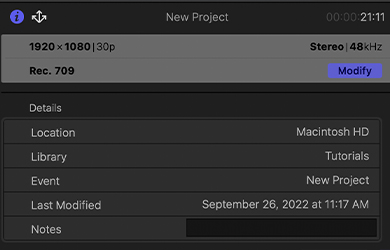
- Изаберите пројекат. У горњем десном углу прозора својстава кликните на картицу Измени .
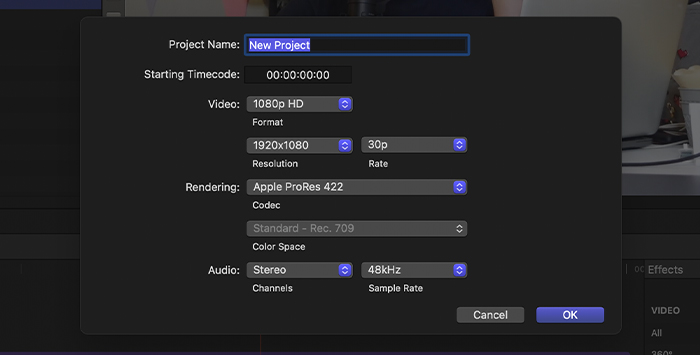
- Отиче искачући прозор у којем имате опције за уређивање и промените величину размера и промените вредности видео формата и резолуције како то захтева ваш посао.
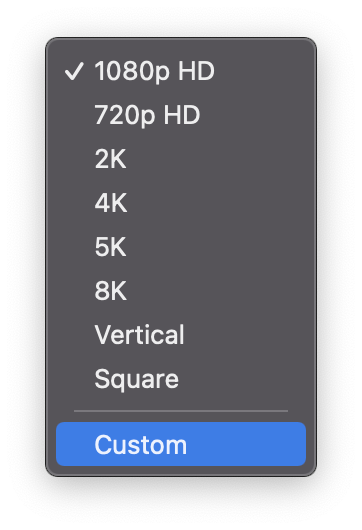
- Такође у овом искачућем прозору је „ Прилагођено “ опција у којој имате више слободе да прилагодите вредности на основу ваших преференција.
- Сачувајте промене ако сте задовољни резултатом или модификујте вредности колико год желите ако желитене.
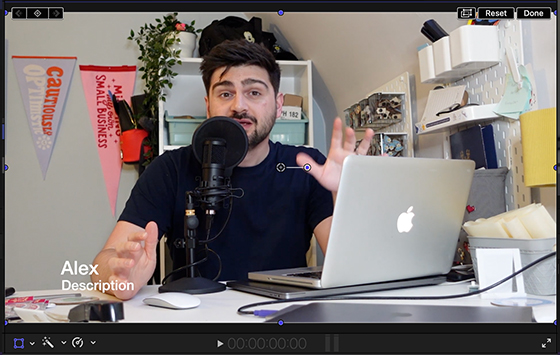
Финал Цут Про такође има алатку Исецање за старомодно уређивање ако сте тако склони. Можете га лако пронаћи тако што ћете кликнути на искачући мени у доњем левом углу приказивача.
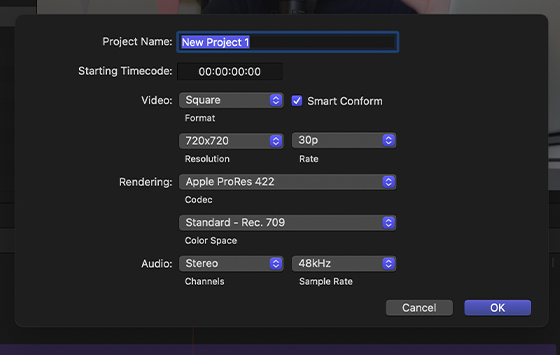
Финал Цут Про нуди корисницима функцију Смарт Цонформ. Ово омогућава Финал Цут да скенира сваки од ваших клипова у потрази за детаљима и превентивно преобликује клипове који се разликују од пројекта у погледу односа ширине и висине.
Ова функција вам такође омогућава да брзо креирате оријентацију (квадратна, вертикална, хоризонтална, или широки екран) за свој пројекат и касније направите ручне изборе кадрирања.
- Отворите Финал Цут Про и отворите претходно креирани хоризонтални пројекат.
- Кликните на пројекат и дуплирајте га . Ово се може урадити тако што ћете
- Кликнути на Уреди &гт; Дуплирај пројекат као .
- Кликните на пројекат и притисните тастер Цонтрол и изаберите Дуплирај пројекат као .
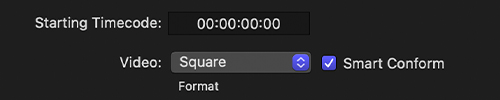
- Требало би да се појави прозор. Изаберите име да бисте га сачували као и одредите подешавања за тај дупли пројекат (Већ хоризонтално, па изаберите Вертикални или Квадратни видео формат.)
- Промени однос страница . Појављује се поље за потврду Смарт Цонформ које треба да изаберете.
- Кликните на ОК.
Када је изабрано, Смарт Цонформ анализира клипове у вашем пројекту и „исправља“ их . Дозвољено вам је да извршите прекомерно скенирање исправљених клипова и ручно преобликовање ако је потребнокористећи функцију Трансформ .
Можда ће вам се допасти и:
- Како додати текст у Финал Цут Про
Зашто би требало Ми мењамо однос ширине и висине за видео?
Зашто је важно знати како да промените однос ширине и висине у Финал Цут Про? Па, однос страница је важан у свим креацијама са визуелном компонентом. Да би исти садржај могао да путује са Мац-а на телевизију, ИоуТубе или ТикТок, потребно је извршити подешавања да би се сачувале карактеристике и детаљи.
ТВ апарати, мобилни телефони, рачунари и платформе друштвених медија имају различите размере из разних разлога. Као корисник Финал Цут Про-а, вештина коју желите да имате је способност да промените однос ширина и ширина по жељи.
Ако размера видео снимка није добро прилагођена телевизијском екрану, биће надокнађено писмом или боксом стубова. „ Леттербокинг ” се односи на хоризонталне црне траке на врху и дну екрана. Појављују се када садржај има шири однос ширине и висине од екрана.
“ Пилларбокинг ” се односи на црне траке на бочним странама екрана. Ово се дешава када снимљени садржај има већи однос ширина/висина од екрана.
Најдуже, већина видео снимака је имала хоризонталне димензије са неким минималним варијацијама. Међутим, пораст мобилних уређаја и истовремених мрежа друштвених медија довео је до тога да се медијски фајлови конзумирају на иначе неконвенционалне начине.
Ми смоприхватање портретног формата сваким даном све више и више, тако да садржај мора да буде прилагођен свакој важећој платформи како би се повећала видљивост и удовољило корисницима.
Ово је постало важан део постпродукције – стварање многих верзија видеа садржај при чему сваки има другачији однос ширине и висине.
Чак и унутар платформе, може постојати потреба за различитим размерама. Добар пример за то се може видети у две популарније куће друштвених медија на свету, Јутјубу и Инстаграму.
На ИоуТубе, видео снимци се отпремају и конзумирају углавном у хоризонталном формату, а гледаоци им приступају преко паметних телефона , таблета, лаптопа, а данас и директно преко телевизије. Међутим, постоје и ИоуТубе Схортс, који су обично вертикални у односу 9:16.
На Инстаграму се већина садржаја конзумира вертикално и у квадратном формату. Међутим, постоји функција Реелс где се видео снимци приказују вертикално, али на целом екрану.
Стога, ако желите да ваш рад привуче више људи чак и на истој друштвеној мрежи, можете да промените однос ширина/висина видео снимци су обавезни.
Завршне мисли
Као почетник видео уређивач, можда ће вам Финал Цут Про бити тешко заобићи. Ако се, као и многи, питате како да промените однос ширине и висине видеа у Финал Цут Про, овај водич би требало да вам помогне.
Ако не користите Мац за уређивање видео записа, нећете бити у стању да користиФинал Цут Про много мање мења однос ширине и висине. Међутим, намеравамо да покријемо промену размера у другом софтверу за уређивање видео записа.

